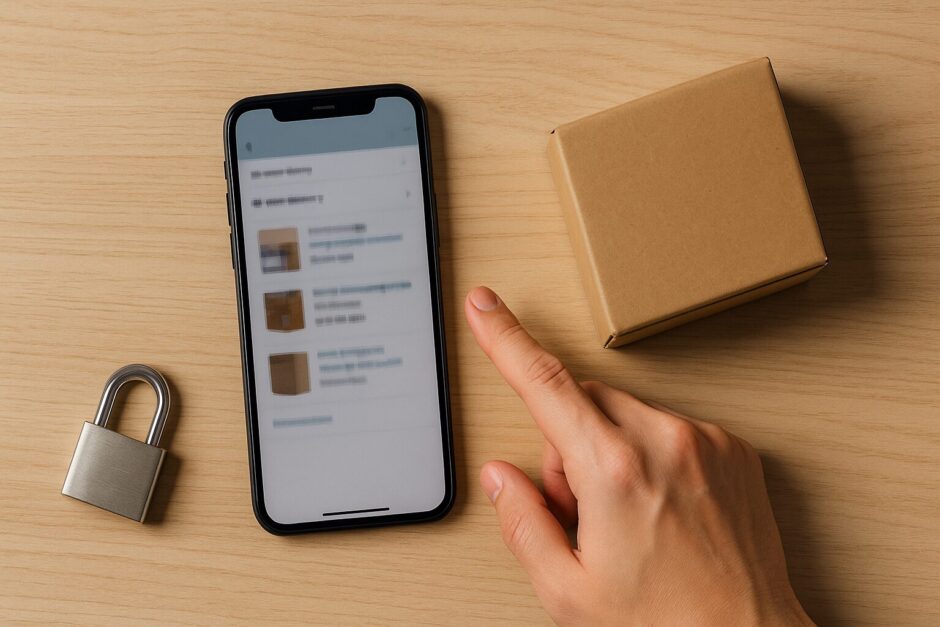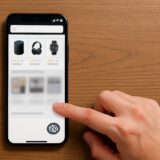Amazonで買い物していると、家族や友人に見られたくない注文履歴ってありますよね?
プライベートな商品を購入した時、「この履歴、なんとか消せないかな」と思ったことがある人も多いはず!
実は、Amazonの注文履歴の削除や非表示について、最近大きな変更があったんです
この記事では、Amazonの注文履歴を隠す方法や削除の可能性について詳しく調べてみました!
Amazonの注文履歴は削除できるのか
結論から言うと、Amazonの注文履歴を完全に削除することはできません
これはスマホアプリからでも、PCサイトからでも同じです
Amazonでは購入履歴を永続的に保持する仕組みになっているため、ユーザー側で個別の注文データを消去する機能は提供されていないんです
📌 削除できない理由
販売者とユーザー間のトラブル防止や税務対策など、様々な理由でAmazon側が注文履歴を保持する必要があるためです
どうしても注文履歴を完全に削除したい場合は、以下の方法しかありません
🔧 アカウント削除による履歴消去
1. アカウントサービスページを開く
2. 「データとプライバシー」から「Amazonアカウントを解約する」を選択
3. 注意事項を確認後、アカウント閉鎖を実行
ただし、この方法だとKindleの電子書籍やAmazon Photosのデータもすべて失われてしまいます
非表示機能は2025年5月15日で廃止された
以前は「注文を非表示にする」という機能がありました
この機能は2025年5月15日をもって完全に廃止されています
💡 以前の非表示機能の特徴
・最大500件まで非表示設定が可能だった
・PCサイトでのみ利用できた
・非表示にしても再表示が可能だった
・スマホアプリでは利用できなかった
非表示機能を使うと、通常の注文履歴ページには表示されなくなりますが、データ自体は削除されず「非表示にした注文」ページで確認できる仕組みでした
家族とアカウントを共有している場合や、プライベートな商品の購入履歴を手軽に隠せる方法として多くの人に利用されていました
📌 廃止のタイミング
公式には5月15日とされていましたが、実際にはそれ以前から順次機能が使えなくなっていたという報告もあります
どうしても履歴を隠したい場合の対処法
非表示機能が廃止された今、注文履歴を隠すにはどうすればいいのでしょうか?
✅ 家族会員設定を活用する
Amazonのアカウントを家族会員として設定することで、注文履歴を分離できます
これにより、メインアカウントの注文履歴にアクセスされる心配がなくなります
✅ デバイス別のアクセス制限
以前の非表示機能はPCサイトでのみ確認できる仕様でした
家族にはスマホアプリやFire TV Stickなどの専用デバイスのみを使ってもらい、PCでのAmazonアクセスを制限する方法もあります
💡 その他の履歴管理方法
・「再び購入」のリストから商品を個別削除
・閲覧履歴の削除や表示オフ設定
・おすすめ商品のリスト削除
これらの機能は注文履歴とは別々に管理されているため、現在でも利用可能です
パスワード管理の重要性
結局のところ、最も効果的なのはAmazonアカウントのパスワードを他の人に知られないようにすることです
パスワードが分からなければ、注文履歴を見られる心配もありません
注文履歴の管理は事前対策がカギ
Amazonの注文履歴は削除できず、非表示機能も廃止されてしまいました
でも、アカウント分離や家族会員設定などの方法で、プライバシーを守ることは可能です
何より大切なのは、購入前にどんな履歴管理をするか考えておくことなんです!